Si të futni një datë në Word? Redaktori i tekstit Word ka funksione që nevojiten vetëm gjatë krijimit dokumentet e biznesit. Por kjo nuk do të thotë se ato nuk janë fare të nevojshme. Sa më shumë duhet! Në fund të fundit, është në gjërat e vogla që ne shpenzojmë më shumë kohë dhe nerva. Atë që duhet të bëjmë vazhdimisht, e mbajmë mend mirë, por nëse rrallë duhet të bëjmë diçka, atëherë kujtesa shpesh na dështon. Prandaj, nëse diçka është bërë një herë, ka shumë të ngjarë të ketë nevojë për më shumë. Në raste të tilla, është më mirë të mos jeni dembel dhe të shkruani veprimet tuaja në ndonjë fletore. Merrni të paktën një gjë të tillë të vogël si futja e një date në Word.
Nuk ka asgjë të vështirë në këtë.
Mund të futni shpejt një datë në të gjitha versionet e Word-it me vetëm një shtypje të disa tasteve në tastierë. Këta janë çelësat magjikë:
Alt+Shift+D
Mjafton të shtypni këto taste njëkohësisht dhe data do të shfaqet menjëherë në vendin ku keni pasur kursorin.
Por nëse nuk jeni të kënaqur me formatin që shfaqet automatikisht, atëherë duhet të djersiteni pak.
Fut datën nëWord 2003
E vendosim kursorin në vendin ku duhet të fusim datën;
Hapni skedën e menysë Fut dhe zgjidhni artikullin Data dhe ora ;
Në dritaren tjetër me të njëjtin emër Data dhe ora në dritaren e formateve, zgjidhni formatin e kërkuar, kontrolloni kutinë më poshtë Përditëso automatikisht dhe shtypni butonin Ne rregull ;

Në rast se ju nevojitet vetëm data e dokumentit, atëherë kontrolloni kutinë Përditëso automatikisht mos e vendosni, përndryshe, sa herë që hapet dokumenti, ai do të ndryshojë në atë aktual;
NË Word 2007 Dhe 2010 data caktohet nëpërmjet kokave dhe fundeve. Për ta bërë këtë, duhet të hapni skedën në menunë e sipërme Fut dhe gjeni atje Koka dhe funde . Vendosni fundin që ju pëlqen dhe vendosni tashmë datën në të.
Në këtë drejtim, unë jam i vjetër Word 2003 si më shumë. Disi është më e kuptueshme dhe më njerëzore.
Këtu është një mënyrë e ndërlikuar për të futur një datë në Word .
Microsoft Word- Kjo aplikacion i njohur redaktori i tekstit përdoret në shkolla, shtëpi, zyra dhe shumë vende të tjera. Përdoruesit mund të krijojnë broshura, raporte, libra dhe madje edhe faqe në internet duke përdorur këtë software. Për të mbajtur shënim datën dhe kohën kur ruhet dokument word, Mund të futni një vulë kohore. Data dhe ora gjithashtu mund të caktohen në përditësim automatik. Ja si bëhet.
Udhëzim
- 1 Nga linjë e sipërme Menyja MS Word, zgjidhni Fut > Data dhe Ora... Data dhe ora pasqyrohen në dritare.
- 2 Kontrolloni madhësitë e disponueshme. Disa prej tyre janë ndryshime të datës dhe të tjera janë ndryshime orarit. Ne do të shikojmë se si të fusim datën fillimisht, pastaj kohën.
- 3 Zgjidhni formatin e dëshiruar të datës.
- 4 Kontrolloni kutinë e kontrollit Përditësimet automatike nëse dëshironi që Word të ndryshojë datën në datën aktuale sa herë që hapet dhe ruhet dokumenti.
- 5 Shtypni OK për të futur datën. Rregulloni pozicionin në faqe.
- 6 Nga shiriti i sipërm i menysë së MS Word, zgjidhni Fut > Data dhe Ora... përsëri për të shfaqur dritaren e datës dhe orës.
- 7 Zgjidhni formatin e dëshiruar të kohës.
- 8 Kontrolloni kutinë në Përditësimin automatik nëse dëshironi që Word të ndryshojë kohën në orën aktuale sa herë që hapet dhe ruhet dokumenti.
- 9 Klikoni OK për të futur kohën në dokumentin tuaj. Rregulloni pozicionin në faqe.
Zëvendësimi data aktuale dhe koha në një dokument mund të jetë e nevojshme për disa arsye. Ju mund të dëshironi të futni datën në email, ose ta shtoni atë në krye ose fundi i faqes. Sido që të jetë rasti, mund të futni lehtësisht datën dhe orën në një dokument Word.
Nëse dëshironi që data dhe ora të përditësohen automatikisht kur hapni ose printoni një dokument, futeni atë si një fushë të përditësuar automatikisht. Mund ta përditësoni manualisht fushën në çdo kohë.
Për të futur datën dhe kohën në një dokument, krijoni një dokument të ri ose hapni një dokument Word ekzistues dhe klikoni Fut(Fut).
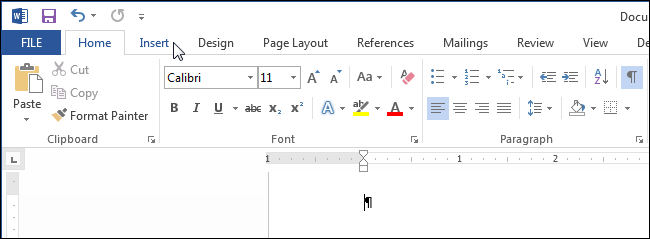
Në kapitull Teksti(Tekst) klikoni butonin Data dhe ora(Data dhe Ora).

Shënim: Ju mund të keni nevojë të zgjeroheni Dritarja e fjalëve për të parë butonin në shirit Data dhe ora(Data dhe Ora). Nëse nuk mund ta bëni dritaren më të gjerë, do t'ju duhet të kërkoni një buton me një ikonë të tillë, siç tregohet në foton më poshtë. Kur nuk ka vend të mjaftueshëm në shirit për një buton të tërë, shfaqet vetëm ikona e tij.
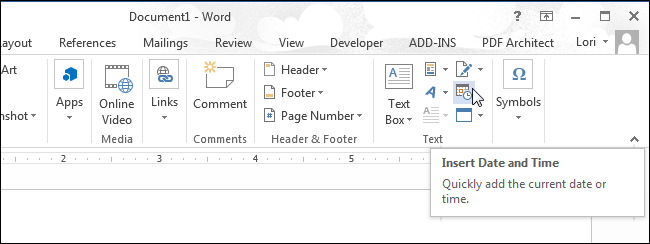
Do të hapet një kuti dialogu Data dhe ora(Data dhe ora). Zgjidhni një format të datës ose orës (ose të dyja) nga lista e ofruar. Për të përditësuar datën dhe orën automatikisht, kontrolloni kutinë pranë Përditëso automatikisht(Përditëso automatikisht). Klikoni Ne rregull.
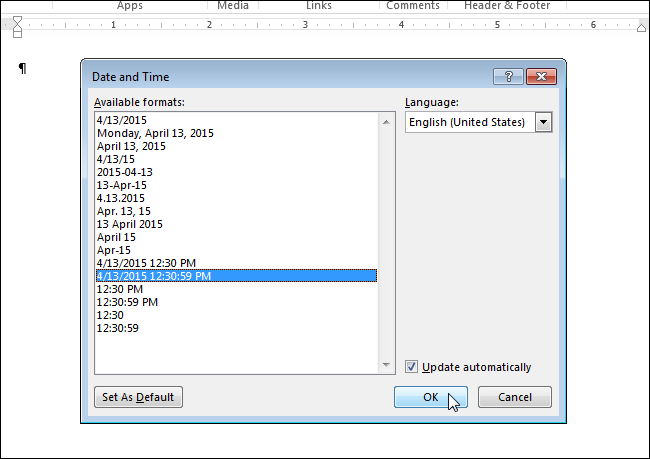
Data dhe/ose ora do të futen në dokument. Nëse zgjidhni të përditësoni automatikisht, ato do të futen si fushë. Nëse vendosni kursorin në fushë, një buton do të shfaqet në krye. Rifresko(Përditësim), i cili ju lejon të përditësoni vlerën e fushës manualisht në çdo kohë. Nëse kursori nuk është në një fushë, mund ta përditësoni duke shtypur tastin F9.
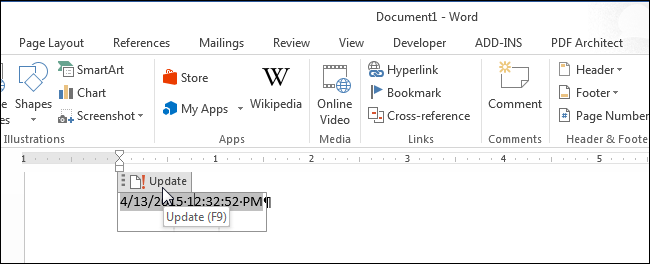
Nëse një ditë nuk ju nevojitet më përditësimi automatik i datës dhe orës, zgjidhni fushën ose vendosni kursorin në të dhe shtypni Ctrl+Shift+F9 për të zhbërë fushën. Ndoshta, përpara se të fshini lidhjen, këshillohet të përditësoni fushën në mënyrë që të futni ato aktuale në ky moment vlerat e datës dhe kohës.
